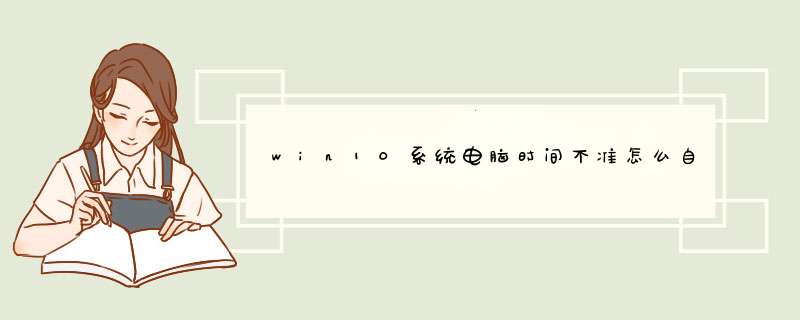
1、双击右下角的时间,d出时间设置见面。点击下面的“时间和日期设置”。
2、在d出的时间和日期界面可以看到“自动设置时间”和“自动设置时区”开关。
3、在联网的状态下,关闭时间和时区开关,再重新打开,系统时间就会被自动校准。单击电脑屏幕左下方按钮,会出现对应的浮窗。
如何设置win10系统电脑上的时间
2
在浮窗,找到设置,单击进去。
如何设置win10系统电脑上的时间
3
现在已经进去设置的页面,找到“时间和语言”点击进去
如何设置win10系统电脑上的时间
4
现在已经到达设置时间的页面,点击时区,选择你所在的地区。
如何设置win10系统电脑上的时间
5
选择完时区后,将自动设置时间的按钮打开,ok现在你的电脑上的时间已经和网络上的时间同步。
如何设置win10系统电脑上的时间
6
如果你想设置自己想要的时间,可以把自动设置时间的按钮关闭。点击更改日期和时间,下面的更改,可以设计自己想要的时间。1、点击Win10系统右下角的时间。
2、再点击d出时间框里的更改日期和时间设置。
3、在日期和时间对话框里,我们点击internet时间选项卡。
4、在Internet时间界面上点击更改设置。
5、将”与Internet时间服务器同步“勾上,点击立即更新。
6、更新后,我们点击确定。
7、点击后,返回到时间和日期界面,我们可以看到Win10系统时间同步成功。
Windows11/10系统日期和时间默认是开启“自动设置时间”的,即自动同步网络时间。
如果需要自行手动设置日期和时间,需要先关闭自动设置时间,之后才能更改;
1系统设置--时间和语言--自动设置时间,默认为开启,将其关闭。
2然后点击手动设置日期和时间--更改,即可自行修改日期和时间
设置新的日期和时间之后,点”更改“以保存。
注意:如果用户反馈系统日期和时间不正确,或与网络时间不同步,请确认将设置--时间和语言--自动设置时间--开启。
欢迎分享,转载请注明来源:内存溢出

 微信扫一扫
微信扫一扫
 支付宝扫一扫
支付宝扫一扫
评论列表(0条)